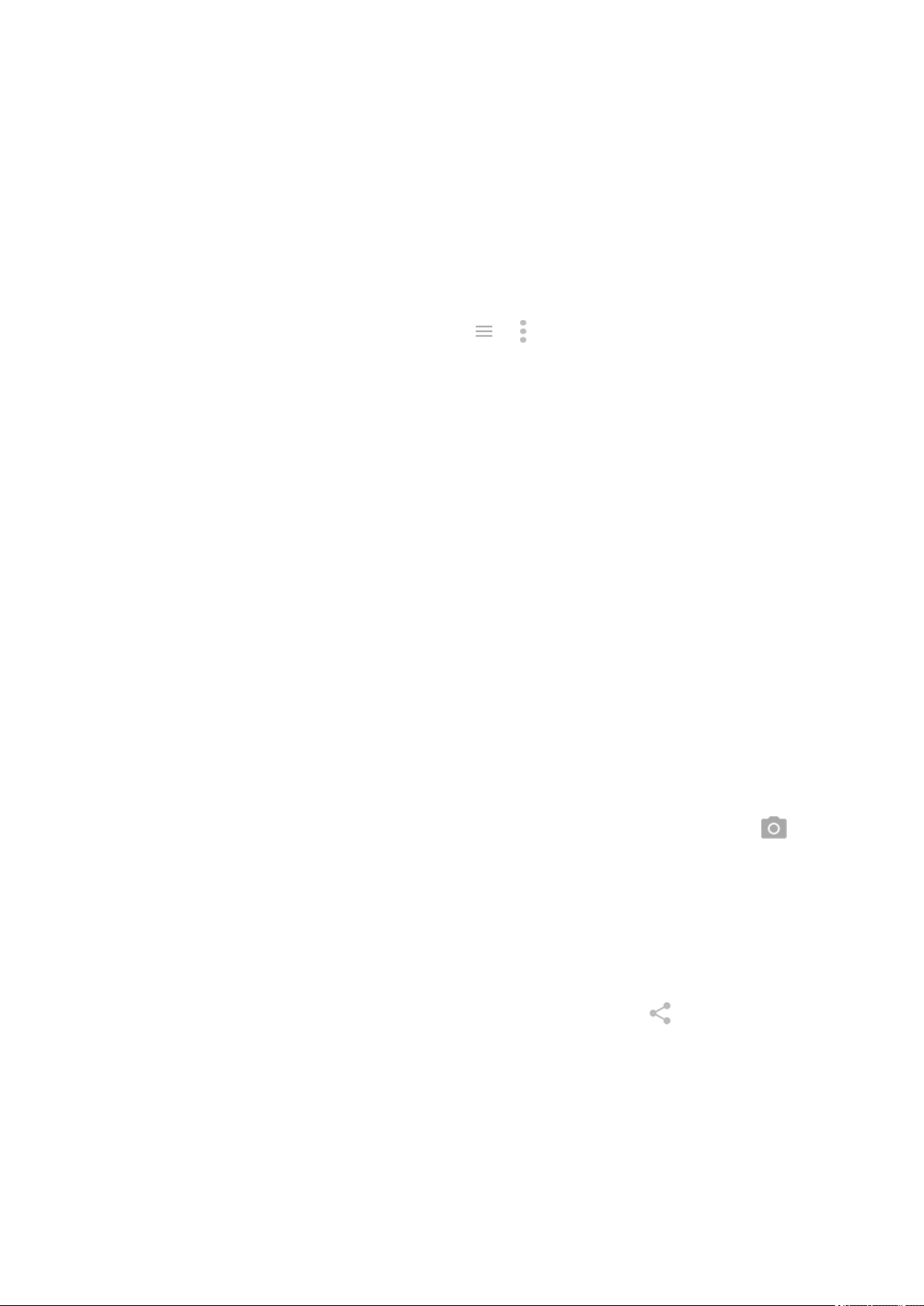-
tijdens het bellen gaat mijn motorola niet op spraeker stand Gesteld op 24-1-2025 om 18:15
Reageer op deze vraag Misbruik melden -
wat is de functie bij toegankelijk vertraging voor blijven aanraken Gesteld op 8-5-2022 om 11:43
Reageer op deze vraag Misbruik melden -
Ik wil graag de gegevens die op mijn oude telefoon staan verwijderen en de gegevens van mijn vrouw haar telefoon er op zetten .
Reageer op deze vraag Misbruik melden
Hoe doen we dat????? Gesteld op 10-11-2021 om 15:34 -
hoe zet ik mij telefoonnummers over van mijn Samsung naar mijn motorola telefoon over Gesteld op 19-7-2021 om 15:14
Reageer op deze vraag Misbruik melden -
ik heb blijkbaar een nummer geblokkeerd. hoe hef ik dat weer op
Reageer op deze vraag Misbruik melden
Gesteld op 15-7-2021 om 16:26 -
Ik heb nu groene balkjes op mijn scherm deze staan zowel op de whats app om elke letter wat moet ik hier aan doen de telefoon is dan ook heel langzaam Gesteld op 25-2-2021 om 10:19
Reageer op deze vraag Misbruik melden
-
ik heb een steeds meesprekende mevrouw op mijn toestel. Ik weet helemaal niet hoe ze uit tezetten Gesteld op 12-2-2021 om 14:19
Reageer op deze vraag Misbruik melden -
geen gebruikshandleiding onvangen.. Is dat normaal ? Gesteld op 20-12-2020 om 07:40
Reageer op deze vraag Misbruik melden -
Hoe voeg ik een contact toe op Whatsapp. graag de volgorde. Gesteld op 8-9-2020 om 20:58
Reageer op deze vraag Misbruik melden -
IK heb met mijn nieuwe foon motorola g8 power lite een filmpje gemaakt. Wil die overzetten op mijn gewone computer. Lukt niet, krijg steeds de mededeling "Zorg ervoor dat je app is ontgrendeld en dat de modus Bestandsoverdracht of MTP is geselecteerd" Geen idee waar ik kan vinden hoe ik dat moet doen. Ben een digibeet. Nu pas (75 jaar) voor het eerst een smartfoon. Wie kan me op een eenvoudige manier vertellen hoe ik dat moet doen? Gesteld op 9-8-2020 om 15:48
Reageer op deze vraag Misbruik melden -
hoe maak ik de vuilbak van mijn toestel volledig leeg Gesteld op 23-7-2020 om 09:10
Reageer op deze vraag Misbruik melden